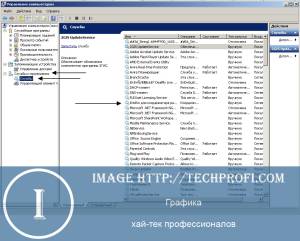-Цитатник
Лариса Шахбазян Не храните обид в сердцах... Ах, как сильно душа болит - Перехватывает ды...
Без заголовка - (0)Азбука вязания. Спецвыпуск №1 2023 Издательство: Газетный мир Язык: русский Увлекатель...
Без заголовка - (2)***МОИ 3 СХЕМЫ ДЛЯ ОФОРМЛЕНИЯ ВАШИХ ДНЕВНИКОВ ОТ KLAVDIA-FRANCE*** ***Сосновая веточка*** ...
Без заголовка - (1)Полезные ссылки Интернета Генератор промотки для текста Форматирование текста ...
Без заголовка - (5)Онлайн приложения и сервисы На данном сайте вы найдете удобные программы, инструменты д...
-Рубрики
- !!!==А К Т Е Р Ы И РОЛИ//ДЕТИ ЗНАМЕНИТОСТЕЙ//Ж З Л (704)
- !!!==ИДЕИ (ави тал)/С.возрождение/АВТО/Ин.Языки// (499)
- !!!==КЛОНИРОВАНИЕ.ЛЮДИ-РЕПТИЛОИДЫ и др (5)
- !!!== П О Л И Т И К А//О РОССИ/НОВОСТИ/ (428)
- !!!== Ж И З Н Ь И С М Е Р Т Ь (407)
- =Не для слабонервных//Потустор.мир/Эвтаназия///и д (140)
- ВСЯКОЕ-РАЗНОЕ//БУД ЖИВЫ//НЕФИЛИМ/ДУША/НЕЧИСТАЯ СИЛ (91)
- ==АКРОстихи//Об усопш//Кладбище(ПРИМЕТЫ)//СКОРБЬ/ (89)
- КЛИНИЧеская Смерть//Загробная жизнь//РЕИНКАРНАЦИЯ/ (61)
- -ИНКАРНАЦИЯ и РЕИНКАРНАЦИЯ(не одно )Жизнь пос Смер (9)
- !!!== Н Е О П О З Н А Н Н О Е//ТАЙНОЕ/Мистические (320)
- !Загадочное//Обереги и талисманы/Защита энерг;Гада (78)
- Суевер; Приметы//Сглаз/порча/ПАРОНОРМя./Паралел м (60)
- Гномы;пришельцы;загад. сущ. //О лилип/ПРизраки (58)
- Загороры//Домовые/Мистика(мистич.зеркала)/Гадания/ (38)
- Ведьмы/;вампи/Страст-м.|/Домов/ЛЮЦЕФЕР/Оборотни/ (25)
- !!!==SSP.Softlabirint//.Scaleder/Promtthtus|ХЭМЕНГ (227)
- !!!==Т Е Л Е Ф О Н//АВТО/НОУТБУК/ПЛАНШЕТ,, (220)
- !!!==З Е М Л Я//Первобыт/Жизнь//Л-великПрирода и ж (163)
- !!!==Странные и страшные животные (6)
- !!!==с.VideoSik;РУТУБ;ЮТУБ/ ADME//ВИДЕОХОСТИНГИ (141)
- !!!==КАТАСТРОФЫ//КАТАКЛ ПРИРОДЫ//ПАРОНОР.ЯВЛ// (125)
- !!!==ФИЛЬМЫ-ВИДЕО№2 (98)
- !!!== скачать кинофильмы-файлы (22)
- !==Уроки( (торрент/(скачать)и без доп.прогр) (19)
- !!!== Н УМЕРОЛОГИЯ/Х ИРОМАНТИЯ/Г РАФОЛОГИЯ/М ИФО (94)
- !!!=О ЛЮБВИ;О СЧАСТЬЕ/КРАСИВ//О ПРИРОДЕ/ЛЮДИоЖИЗНИ (78)
- !!!==П РЕСТУПН;З ЛОДЕИ;П АЛАЧИ; У БИЙЦЫ//Т ЮРЬМА(В (77)
- !!!== Г ЕНИИ; В УНДЕРКИНДЫ//наст ГЕРОИ //ПРЕДАТЕЛ (45)
- !!!==Э НЦИКЛОПЕДИИ;С ПРАВОЧНИКИ;И НСТРУКЦИИ;КАРТЫ/ (61)
- !!!== П Р А З Д Н И К И//ПОЖЕЛАНИЯ//ГАДАНИЯ ПОД Н (45)
- !!!==ОК.В Контакте,Мой Мир,ПОСТИЛА.PINTEREST (42)
- !!!=РИСУЕМ/ВСЕ О ФОТО/СТАРИКИ/ (41)
- !!!== НАШИ ПРАВА //ПОТРБЛНИ-ДНЬГИ// (31)
- !!!==НОСТАЛЬГИЯ//НОВОСТН.Л./50-80е ПОМНИТЕ? (29)
- СОЦИУМ(помним)//ПОМОГИ И СОСТРАДАЙ// (19)
- ЭЗОТЕРИКА/_МИСТИКА//ТАЙНЫЕ ЗНАКИ/ (19)
- !!!==ПОМНИМ!!!-события/Пер.ЖДИ МЕНЯ (13)
- !!!==МИР МУДРОСТИ ВОСТОКА.//ДНЕВ.раз (12)
- !!!==ЦЕЛИТЕЛИ-ПРЕДСКАЗАТЕЛИ:МЕССИНГ;ВАНГА; И др (12)
- !!!== КОШКИ// =КОТОМАТРИЦА/СОБАКИ//Ж И В О Т (1069)
- кошки-предск/Куп/Сравн/ЗООПОРТАЛ//ЗАЩИТА /ПРИЮТЫ Ж (109)
- !=Заповедники животных (6)
- !!! == Р А З/ ВОЙна\техника/ ИН/ТЕРРОРИЗМ/асто/ (352)
- = ""МИРаним//ОПТИЧ.ИЛЛЮЗИИ//МЕТАМОРФОЗЫ (23)
- !!! = = В Я З А Н И Е (8347)
- Всего по чуть-чуть//Вязание ДЕТКАМ//Кофт.КАПЮШОН (3824)
- ЛЕТО!//Вяз на машинке (ур.книги)Нов.техн(ХорстШуль (712)
- Тапочки;Носочки-2//ПОНЧО;НАКИДКИ//ТУНИКИ//ПЛАТЬЯ// (546)
- =Одежда!!БАБУШКИН КВАДРАТ!!-крючок/Одежда-крючок/ (434)
- ИзТолстой пряжи-Толст пол//Укр.;аксессуар ШАПКИ(ск (212)
- в-ДАМАМ и М. в возр//КОФТЫ.ЖАКЕТЫ,КАРД.ЖИЛЕТ.ПАЛ (156)
- В.из травки;из пр. лента//ТРАНСФОРМЕРЫ//из меха// (153)
- -Шали;бактусы;палантин дляДЕКОРА ОДЕжды(как паутин (134)
- =Разн в вяз/Подушк/КОВРИКИ;ПЛЕДЫ_;СКАТЕРТИ;ДОРОЖКИ (125)
- КРАСОТИЩАА!!!//В.ИГЛОЙ-ФРИВОЛИТЕ// ТОЛСТУШЕЧКАМ!/ (91)
- !!!==МАШИННОЕ ВЯЗ.-сх;уз.мод/В безСп.и кр (51)
- НУКИНГ-вяз.на 2_х крюч/БАВАРСКАЯ тех//.ПЕЧВОРК// (39)
- Шрег///МУЖЧИНАМ//ЭНТЭРЛАГ//ЦВЕТЫ/ (30)
- !!!==ЖАКЕТ.КАРДИГ.ЛЕТО/МНОГО ВЯЗАНИЯ НА ЛИРУ/ (27)
- Вяз по кругу//Выш.по в//Комбинирован//ИЗ ОСТАТК.ПР (27)
- !!!== Вязаная обувь((на подошве);...) (4)
- Бабушкин квад/безотрывное/Поворотное /Ленточное/и (378)
- носочки.тапочки/пледы/ пинетки/ДЕТСКОЕ// (1191)
- узоры,уроки .книги/пряжа/СУМКИ/СХЕМОСЛЕДИЛКА/САЙТЫ (1564)
- !!!= = К ОМНАТНЫЕ Ц В Е Т Ы//САД;ОГОРОД//О цвет (490)
- !!!= = К О М П ЮТЕР/И НТЕРНЕТ (2047)
- О Ч. В А Ж Н О!!!//УРОКИ/Баннеры/чистка-А\В//PA (601)
- БРАУЗЕРЫ//ПРОГРАМ//SOFT//ПРИЛОЖ;СЕРВ//САЙТЫ/ССЫЛКИ (469)
- // НОВИЧК//САЙТЫ;БЛОГИ;КНИГИ/КОМП ПЕНСИОН;А/В// (255)
- !!!==Вл.ШЫЛЬНИКОВ.ВХАЛЯВИН,ИЖУКОВSOFTPORTAL (124)
- КАК СКАЧАТЬ?(Ф,М,Т,К,?)||программаBurnAware Free и (65)
- = ((Т.V. В ПРЯМОМ ЭФИРЕ*))Adobe Pho//NASA//РАДИО/ (38)
- ОПЕРЕТИВНЫЕ СИСТЕМЫ/PICASA3||ICQ/ЯндексДиск//Принт (180)
- обои-заст/ телефон/иконки/ЧАСЫ-КАЛЕН/зв/мышь.клава (326)
- !!!= = МАГИЯ/ГОРОСКОПЫ /ПРИМЕТЫ/ГАДАНИЯ /РИТУА (257)
- !!! == З Д О Р О В Ь Е //фобии (1978)
- =ОЧ.ОЧ.ВАЖНО!!!//пер ТАБЛЕТКА(Садальский)/// ...Е. (125)
- -ДОКТОР/ТРАВНИКИ/ЗНАХАРИ/РЕАБИЛ.ЦЕНТР"ЗЕБРА&q (58)
- Алкоголь-АлкоПрост//ГЛАЗА//Уч.медиц//Смертьпо реце (30)
- !-МЕДСАЙТЫ/МОЗГ/МОНИКИ(у ж а с )///РОТ/ (24)
- ВАЖНО!!!-ИНСУЛЬТ;ИНФАРКТ;ЭПИЛЕПСИЯ(действия) (20)
- ПСИХБОЛЬНЫЕ/НЕВРОЗ/ШИЗОФРЕНИЯ/бол-ньКАТОЛЕПСИЯ (8)
- ** нет равнодушных // Длянас/Лек.ОБЕЗБОЛИВ/ГЕморой (139)
- **/***О.-почки.поджелудочная ж. Грибок.Печень.гайм (435)
- ***Врачи и Пациенты//Перв.пом //Медицина//О ЕДЕ// (175)
- *Вода* //лечение ЗЕРКАЛОМ/Заболевания всяк.и их Ле (21)
- ВД -вегетосос.дис //КРОВЬ//Синяки.Ушибы.Травмы/ (12)
- видео- лечение болезней/ АЛОЭ/Клиническая смерть/ (31)
- зрение/СЕРДЦЕ/Б О Л Ь/ЗУБЫ/ЗОЖ//ЗАРЯДКА//ВОЛОСЫ//Р (57)
- Инсульт/ГОЛОВА/Ар.Дав/б.Альцгеейм/Сотряс.Г.М./МЕТЕ (131)
- леч-е/НАР.ср-ва//ЗВЕЗД/КЕРОСИН//КРАПИВ//Полынь// (250)
- Массаж,Точки///!Анатомия человека/НЕРВЫСОН\ (149)
- ЛЕКАРСТВА/настойки.мази//Аналоги.л./ВАЖНО/желатин (174)
- РАЗНОЕ// Свод.н/Отеки/Полынь/ГРИБКИ В чел.БЕЗПОЛ.л (306)
- ноги/почки/Рак/папиломы/клещ/ОЖОГИ кожи// (79)
- пол//Простатит/Эндокр.ж/ОЧ.В./Икота//ЛИМОН//Щитов. (188)
- ЛУУЛЕ ВИИЛМА//ПОЛезные р.//"АЛКОПРОСТ&qu (61)
- ПСИх.з/Нарк-алк/Р-ты колд.Евр/Слабоумие (21)
- / АЛКОГОЛЬ///ТЕЛЕмед/Сайты /Книги о зд//МЕНОВАЗИН/ (206)
- Свеча/Леч Звуками/Смерть/Кровь/Руки/РОДИНКИ// (47)
- сон/бессон/ Нам//храп/Бородав;кадил;пап/ЧЕРЕП-МОЗ. (32)
- СуДжоку/психосоматика/Собаки и Кошки лечат (23)
- эндокринолог/уши/К;ашель/Фобии/ГОРЛО// (41)
- Эпилепсия/спина/ остеопороз-кости/artrop-kosti (13)
- !!! == Д Е Т И//Школа/Воспит/РОДИТ/ДЕТИ-ИНДИГО// (241)
- ! !!== П О Л Е З Н Ы Е с/ МК /ПОСТИЛА/ДЕД И БАБА (661)
- !!! == К Н И Г И: А/К (2112)
- важ.к.//Религ//Все о Л Виилма/Докумен //читать// (544)
- А/КН( кн)//-100 знам//Чит и скач/Как читкнигиЕНОХА (322)
- РАЗНЫЕ книги//Чайникам//ЧИТАТЬ и скач кнТХТ-тексто (79)
- кн.Вязан/Вышивка//Авто/(читать)/Рукодел/Шитье/Оком (44)
- ПРИТЧИ; ;МИФЫ;СКАЗКИ///ГРУСТЬ//УЖАСЫ// (142)
- !!!= = В Ы Ш И В К А//ВИДЫ ВЫШ//Уроки//Сайты выш (915)
- !!!= = Д У Х О В Н О Е (1398)
- ...БОГ..свечи//БиблияТАИНСТВА;ОБРЯДЫ;ПРЕДСКАЗ;ПРО (111)
- !!!==Утренние чтения(бог) (64)
- //ЦЕРКОВ ОБРЯДЫ//как сши платок для хра//О ДУХОВНО (55)
- стихи// кино/в.муз////колок.звоны//ЗАКЛИНАНИЯ(СТИХ (449)
- иконы/Сайты/ПРАЗДНИК/Искусство/ПОСТЫ/О СВЯТЫХ/ (113)
- . МОЛИТВЫ/./Анг-хр/АНГЕЛЫ/Нател.крес/Освятых/ (221)
- псих консультац / ПРИМЕТЫ//Т.стр.Исто/ВАЖНО! (440)
- !!! = = И Н Т Е Р Е С Н О Е(Настрадамус;Гиннес) (1037)
- !!!==ОПТИЧ ИЛЛЮЗИИ НАРОД.калНЕВЕРОЯТНОЕ (29)
- !!!== И С Т О Р И Я(и в этот день родились.событ (2043)
- !!!==ВИРТ/ДВОРЦЫ//;ЗАМКИ//САДЫ//ПАРКИ/МОНАСТЫРИ/ХР (916)
- /Дорев.Рос//О Будущ./ДР.Цив//ПРАВИТЕЛИ//ДР.СТРАНЫ (426)
- /ТАЙНЫ ВЕЛИК//ГитлЛен/Стал/О ФАШИСТ/О др Странах (419)
- Р-Я:СЛАВЯН КУЛЬТ:Обряды;//СРЕДНЕВЕКОВЬЕ/ВЕДИЧРу (167)
- ИСТОРИЯ РОССИИ/РУССКИЕ ЦАРИ///ПРАВ.др.ст./СТ.ПЛАЧА (115)
- !!!== ИСТОРИЯ МОСКВЫ-Старая Москва (78)
- Москва;Питер;Сыктывкар;Фрязино;КОМИ// (72)
- !!!== К И Н О/КОНЦЕРТЫ/мультики для взрослых (3062)
- !!!==КИНО2(14.04.19) (1088)
- =!ШОК!//ЧУДО!!//ВАРВАРСТВО;ЖУТЬ//УЖАСЫ/ПРОкИНО// (340)
- ТВ /Радио/Театры//"ВИД"/Киносайты/ИСТОРИ (112)
- !!!== О Р О Д И Т Е Л Я Х/СТАРИКИ/МАМОЧКА (466)
- !!!==П С И Х О Л О Г И Я/ ГИПНОЗ//ГЕНЫ/Дом.НАСИЛИ (131)
- !==;ПОЗНАНИЕ МИРА И СЕБЯ!//ПОДСОЗНАНИЕ// (39)
- !!!==/ТЕСТЫ;ПАМЯТКИ// (6)
- !!!== И Н Т Е Р Н Е Т-М А Г А З И Н Ы/Барахолка (306)
- !!!!!!!!!!==S O S!!!/ ВСЕМ!!!/!ВНИМАНИЕ!!.ВАЖ|/П (577)
- !!!==ОБЯЗ ПРОЧТИ И ПОСМ//ОЧВАЖ обоВСЕМ!!!ИСТ.ИЗЖИЗ (475)
- !!!== К Р А С О Т А-ИСК/Худ//ИЛЛЮСТРАЦ//Истор.кар (1926)
- !!!==СКУЛЬПТУРА;МИР КАМНЯ;ДЕРЕВНЯ. (118)
- !!!== М У З Ы К А (1761)
- Божеств музыка(ГЕНИАЛ МУЗ)//ВЕЛ. КОМП/ОРГАННАЯ М// (234)
- =Музыка разная//Муз.ипесни зарубежные (108)
- ===Романтические мелодии и вальсы (33)
- пес/ танц-гр банд одесса О Войне/ансамбли (20)
- !!!=КАРАОКЕ=Рус романс;песниСтекстСОВЕТСКИЕ п.и р. (12)
- классика/интереc.м./русск-народ/Релакс/Ак.гитара/г (421)
- ХРИСТИАНСКАЯ В-М//ВИДЕОМУЗЫКА//СУМИШЕВСК/ПРИРОДАи (765)
- !!!== Р У С С К И Й Р О М А Н С (178)
- !!!== Ш И Т Ь Е (2833)
- *** //Апликация/Лоскут.шитье;печворк/Моделтрование (184)
- Шьем сПаукштеИ.М;Т.Лазаревой///Ш. РУССКИЙ САРАФАН/ (42)
- !!!==Головные уборы (25)
- бохо// ТРАНСФОРМРЫ// Лагенлук//ТОЛСТУШКАМ// (307)
- ВСЯКОЕ РАЗНОЕ(и из квадр/Женщинам в 50-60/КЛА (811)
- ПЕРЕДЕЛКИ//из ПЛАТКОВ//// СУМки/ПАРЕО/;подушки// (684)
- Просто // за 5 минут//ПЛАТЬЯ в пол//БРЮКИ//ЮБКИ// (670)
- шв маш // /уроки/СочетанияСайты;Ссылки//Украшен.к (277)
- !!!==/ ПОМ ПСИХОЛ/ЮРИСТА/ПСХОАНАЛИТИКА// (52)
- !!!== С Т И Х И (2850)
- !!!Стихи!!!(и с музыкой) (1695)
- -Ст.ожизни;Заклинания,Клятвы(стихи)//ГРУСТНЫЕ СТИХ (196)
- ст.о войне///стихи О МАМЕ//стЭ.АСАДОВА (25)
- !!!== Д Л Я С Е Б Я// (3098)
- !!Когда груст! Одинок/ хорошо!Вид;Муз;Ст/ЖДИ МЕ (1238)
- ХОЧУ /-НУЖЕН СОВЕТ/ПРИГОДИТСЯ// (599)
- САЙТЫ!!!//МЫСЛИ вслух//ПОЛЕЗНссылк //ВСЕГДА под (556)
- !!!ВАЖНО!!!//ФР-НО//тел.справ Ф.Щ//***мое//Ф,_НОВО (210)
- !!!==КЛАСС!!! (д.с)//ЗАДУМАЙТЕСЬ!!! (57)
- /***//РОДОСЛОВНАЯ//НУЖНА ПОМОШЬ//КУПИТЬ...// (44)
- !!!==КАЛЕНДАРЬ на любой год (1)
- /ПОЛ.сов/дляМЕНЯ//SOS!/Гадания//(д.меня-ПОЗДРАВ (392)
- !!!==ОЧИЩЕНИЕ себя;снятие порчи/ СУДЬБА/ (270)
- !!!== Р У К О Д Е Л И Е /ПОДЕЛКИ -ПЕРЕДЕЛКИ /САЙ (803)
- !!!==Рукоделие и Игушки;Куклы-Уроки (23)
- !=ИЗонить.-Ниткограф/Из пом/КОВРОТЕАЧ//.И (16)
- !!!== L I R U (8765)
- Рамочки грусть;любовь//Девушки;Юноши (912)
- Рамочки прост|БордПриро/Сад;О/|ВСЕ (742)
- ОТКРЫТКИ;КАРТИНКИ;АНИмаЦИЯ(оч мн)(авторы)на все сл (613)
- Рамочки праздничные//Поздравительные//Р/ (476)
- УРОКИ-Novichok56;LoRaLaRa;Ирина Зеленая; ПРОГРАМ (464)
- Рамочки:духовные ,ангелы//Тройные/ (428)
- // Фонов//Всплывающ/чулочки/Скел/навсеслуч/ (399)
- Рамочки-КулинарияМедицина;//Двойные//Цветы/и др (374)
- ((FAG)) //ВАЖНО ДЛЯ ЛИРУ// ЮТУБ/Открыт.поздрав/ВИД (363)
- Рамочки:животные;дети/Юность//Мама////Р. с раздел (296)
- Рамочки ФШ//и Р.скодами разные//Р.Полезные советы/ (168)
- Рамочки под видео//Рамочки с музыкой//Р.Мудрые мыс (167)
- Р-Красота всего//О МАМОЧКЕ//Р.Безмерные//Нежность/ (147)
- Рамочки оригинал/Р.Мужч//Р.юмо// (129)
- Рамочки-уроки// ( До нов.год/Р.с картинк-фото свое (120)
- Рамочки-Подруги;друзья//Ретро//Р ИМЕННЫЕ (91)
- Рамочки-Старики//Города//Волшебное//Сказочное//Феи (82)
- ОНЛАЙНшкола от Любаши К //ОЧ,ВАЖНО!!!//CamelotClub (82)
- ВОПРОС-ОТВЕТ//!!!Ирина Зеленая(ЭнциклопедияFAGлир (76)
- Рамочки-Чулочки//Рамочки с прокр//Р.страшные(мрачн (53)
- МОИ пробы (28)
- //"КОД КАРТИН"//ОБЛАЧНОЕ ХРАНИЛ/ (24)
- Рамочки =Картинки-парни;девушки и др(для рамочек) (20)
- Рамочки подложки для однотон. п. с бол.карт и текс (15)
- =Днев.Упивпющиеся СмертьюAltxeyMalyshDOOMerВашПе/ (12)
- LegionariRostValeZ В.Шильников КАКУСТАНОВ,ЛИРУНАТЕ (10)
- рамочки-Рукоделие////ПОМИНАЛЬНЫЕ (7)
- Рамочки-Анимированные(живые) (5)
- СХЕМЫ/ФОНЫ/Рамочки/СХ+ЭПИГ (2081)
- PDF/кнопочки ДАЛЕЕ/PNG /КЛИ. . ПА/PS (98)
- Блоги//Баннеры/Програм ЛИ//Все для ЖЖ// (37)
- ДНЕВНИКИ ДРУЗЕЙ//БРОДИЛКИ ДРУЗ.ЛИРУ/ ПОМНИМ!!!//Ре (248)
- гифки /маски /генератор/Фотошоп/Коллажи/баннеры/ (120)
- ==(лиру).ВЕСЕННИЙ ВЕТЕР777//ЛИОЛА 1// (303)
- НОВИЧКАМ(Уроки.Видеоур.)Дополнен.для скач.Видео// (494)
- ОФОРМЛ/Топ дн-рейтинги/ открыт-прил /Формулы к код (359)
- Смайлики/Аватары/диз/стикеры/ анимация /разделител (355)
- Благодарю/спасибки /слайд шоу /спасибо за цитиров/ (108)
- флешки /плееры/ФлешЧасики/РАМОЧНИК// (143)
- часики.информер погоды календарики эпиграфы (582)
- !!!== АСТРОЛОГИЯ;КОСМОС;ВСЕЛЕННАЯ/АРХЕОЛОГИЯ/АРХИ (153)
- !!!== В И Д Е О(ра)//Т А Л А Н Т Ы/Т А Н Ц Ы//БАЛ (510)
- !!!== В О П Р О С-О ТВЕТ//???К А К???// (316)
- !!!==ЖКХ/ПЕНСИОНЕР/РОДОСЛОВНАЯ/ЗАКОН/ГЕНИОЛОГ,Д// (83)
- !!!== Ж Е Н Щ И Н А М //Как носить..../////Мужчин (653)
- ОТНОШЕНИЯ(женщина и мужчина)/УКРАШЕНИЯ для женщ/ (25)
- !!!==ХУДЕЕМ!!!(женщ и муж)ДЛЯ мужчин// (3)
- !!!== И Г Р У Ш К И/КУКЛЫ/АВТОРСКИЕ ИГРУШКИ// (1940)
- !!!==ИГРУШКИ ИЗ Помпонов (52)
- !!!== К А Р Т Ы//= ИГРЫ//ФОКУСЫ//ТАРО карты// (209)
- !!!== К У Л И Н А Р И Я (1275)
- =Кулинария-мороженое.сладкоеВино (79)
- =?Попьем чайку...ОвощиюФрукты.Соки (15)
- =Кулинария-советы ПОЛЕЗНО! (15)
- !!!== Л Ю Д И И СУДЬБЫ/ЧЕЛОВЕК/БЛИЗНЕЦЫ//КАРМА и (329)
- АНОМАЛИИ:Ч мутанты;Уродс//Дикие плем/и.др.ГРЕХИ ЧЕ (91)
- =-АЗИЯ И АФРИКА-ЖИЗНЬ И ОБЫЧАИ//Разные народности/ (68)
- !!!== М У Д Р Ы Е СЛ //ЦИТАТЫ//РАЗМЫШЛЕНИЯ//см. и (266)
- !!!== Н А У К А(о мозге ) /ПОЛ-ВАЖ//Н.Б/ПРЕДСК/пр (226)
- Ш О К ИРУЮЩИЕ Г И П ОТЕЗЫ//А Н О М АЛИИ//страшное; (82)
- ИГОРЬ ПРОКОПЕНКО(ют)С АННОЙ ЧАПМЕН(ТАЙНЫ МИРА) (52)
- =Загадки человечества(ю.туб)//ВЕЛИКИЕ ТАЙНЫ(ютубе) (26)
- !!!== С А Й Т Ы/БЛОГИ раз/С.Когда СКУЧНО/Интерес (452)
- !!!==САЙТЫразБлоги-2 (16)
- !!!== С Т Р А Н Н О-УДИВИТ//С Т Р А Ш Н ОЕ//СТРАШ (149)
- !!!== Ю М О Р/РАЗВЛЕК/ДЕМОТ//РУГАТЕЛ/ПОЗИТ/ПОШЛОС (705)
- !!!==юм. Ю.Тдля взрос..Мульто политиках и др (5)
- !!!==/ЭРОТИКА/СЕКС/ГОМОСЕКСУАЛИЗМ//КИНО /О ИНТИМНО (209)
-Ссылки
-Новости
Звериный Позитив #Постила - (0)
Навител 5.0.0.1069 Windows Mobile & CE 5-6 Россия, Украина, Беларусь (10.04.11) Rus » SoftLabirint.Ru: Скачать бесплатно и без регистрации - Самые Популярные Новости Интернета - (0)
Программа навигации Семь Дорог (7Ways) 1.0 RC2 (2011) » SoftLabirint.Ru: Скачать бесплатно и без регистрации - Самые Популярные Новости Интернета - (0)
Сборник видео приколов на мобильный (2012/3GP) » SoftLabirint.Ru: Скачать бесплатно и без регистрации - Самые Популярные Новости Интернета - (0)
-Приложения
 Я - фотографПлагин для публикации фотографий в дневнике пользователя. Минимальные системные требования: Internet Explorer 6, Fire Fox 1.5, Opera 9.5, Safari 3.1.1 со включенным JavaScript. Возможно это будет рабо
Я - фотографПлагин для публикации фотографий в дневнике пользователя. Минимальные системные требования: Internet Explorer 6, Fire Fox 1.5, Opera 9.5, Safari 3.1.1 со включенным JavaScript. Возможно это будет рабо Всегда под рукойаналогов нет ^_^
Позволяет вставить в профиль панель с произвольным Html-кодом. Можно разместить там банеры, счетчики и прочее
Всегда под рукойаналогов нет ^_^
Позволяет вставить в профиль панель с произвольным Html-кодом. Можно разместить там банеры, счетчики и прочее Дешевые авиабилетыВыгодные цены, удобный поиск, без комиссии, 24 часа. Бронируй сейчас – плати потом!
Дешевые авиабилетыВыгодные цены, удобный поиск, без комиссии, 24 часа. Бронируй сейчас – плати потом! ОткрыткиПерерожденный каталог открыток на все случаи жизни
ОткрыткиПерерожденный каталог открыток на все случаи жизни Скачать музыку с LiveInternet.ruПростая скачивалка песен по заданным урлам
Скачать музыку с LiveInternet.ruПростая скачивалка песен по заданным урлам
-Поиск по дневнику
-Подписка по e-mail
-Статистика
Записей: 52654
Комментариев: 3264
Написано: 56363
Без заголовка |
https://techprofi.com/pc-peripherals/kak-uvelichit-proizvoditelnost-kompyutera/Со временем, наши персональные компьютеры устаревают. Программное обеспечение становиться все сложнее, и требует больше ресурсов для нормальной работы. На жестком диске накапливается всевозможный мусор. Все это приводит к тому, что наш железный друг работает все медленнее. В конце концов мы начинаем задумываться, как увеличить производительность компьютера. Мы тщательно отобрали для вас все основные способы решения этой задачи.
Покупая самый мощный компьютер, через пару лет вы будете обладателем середнячка по меркам производительности. С этим приходиться мириться - технологии обновляются каждый день. И в вычислительной технике это заметно особенно ярко.
Таким образом, если вашей основной задачей является увеличение производительности персонального компьютера, наилучшим решением будет обновление аппаратных средств. Лучше всего купить уже готовый современный ПК. Но можно пойти другим путем, и заменять отдельные комплектующие на более мощные аналоги. Давайте посмотрим, что можно предпринять.
Жесткий диск
Его замена не придаст сил вашему процессору, и вычисления вряд ли пойдут быстрее. Но зато процесс записи и обращения к файлам будет проходить более быстро. А если учесть тот факт, что немалая часть рабочего времени проходит именно с манипуляциями над нашими файлами, то установка современного винчестера позволит нам почувствовать увеличение общей скорости работы ПК. SDD cамые лучшие на данный момент жесткие диски. Но далеко не всем они будут по карману.
Оперативная память
Как вы знаете, оперативка нужна нам для хранения временной информации, и текущих данных, которые нужны компьютеру для обработки задач в реальном времени. Таким образом, чем больше доступный объем, тем быстрее будет работать ПК. Обратите внимание на то, если ли свободные слоты на материнской плате, для установки нового модуля оперативной памяти. Если все заняты, придется подумать о замене всех модулей. Скажем у вас 2 доступных слота - вы отказывайтесь от старых планок, и покупайте две новые, но уже большего объема.
Процессор
Мозговой центр нашего компьютера проводит все необходимые вычисления. От того, насколько мощный процессор установлен, зависит общая производительность ПК. Поэтому на этой детали экономить точно не стоит. Опять же нужно проверять, совместима ли выбранная вами модель с вашей материнской платой. Обратитесь за помощью к опытным инженерам или продавцам в магазине компьютерной техники. Они подскажут как увеличить общую производительность компьютера с windows 7 или XP, а также помогут с выбором подходящих комплектующих.
Проводим профилактическую чистку
В процессе работы компьютера, в его корпусе собирается большое количество пыли. На первых порах это не вызывает проблем, но со временем может привести к замедлению в работе, и даже к выходу из строя комплектующих. Мы уже сталкивались с этим.
Вооружившись пылесосом, баллончиком со сжатым воздухом или просто собственными легкими, можно приступать к делу. Обесточьте компьютер и снимите крышку корпуса. Предварительно позаботьтесь о заземлении. Отсоедините основные части - блок питания, приводы и вентиляторы. Теперь тщательно очистите все от пыли. Соберите компьютер в обратном порядке. Данный способ может и не помочь увеличить общую производительность компьютера для игры или работы. Но проводить очистку необходимо периодически.
Оптимизируем жесткий диск
Тут следует привести немного теоретической информации. При записи данных на жесткий диск, они разбиваются на мелкие части, и записываются в специальные блоки, которые называются кластеры. Но вот незадача, по умолчанию данные относящиеся к одной программе могут быть записаны таким образом, что кластеры будут размещены по всей поверхности винчестера. Таким образом, при обращении к этим данным, компьютер вынужден собирать их по частям из разных, находящихся не вблизи друг с другом кластеров. Это как вы понимаете, существенно снижает скорость работы. Решить эту проблему поможет проведение дефрагментации жесткого диска. Этот процесс собирает по частям данные, и записывает их в подряд идущие кластеры. Таким образом ускоряя процесс работы с файлами. Следует отметить, что в операционную систему Windows встроено средство для проведения дефрагментации. Рассмотрим процесс его работы. А при желании вы можете поискать в сети аналогичные программы.
Для того чтобы запустить программу, нажмите: Пуск -> все программы -> стандартные -> служебные -> дефрагментация диска. Откроется стартовое окно (его можно увидеть на картинке выше). Вам останется только выбрать нужный диск, и нажать кнопку "Дефрагментация". Далее процесс пойдет в автоматическом режиме. При желании вы можете настроить расписание. Вам также стоит иметь ввиду, что для корректной работы операционной системы необходимо свободное пространство на диске, где она установлена. Оставляйте хотя бы 2-3 ГБ. В идеале будет разбить винчестер таким образом, чтобы на системном диске была установлена только Windows. Все же прочие файлы, служебные и пользовательские, располагались на других логических томах. Это удобно и в целях безопасности и сохранения данных.
Общая оптимизация системы
Как было упомянуто в начале статьи, со временем в операционной системе Windows накапливается много мусора. Это приводит к ухудшению производительности. Профилактических мероприятий по оптимизации системы существует довольно много:
- Удаление мусора и временных файлов
- Поиск и устранение уязвимостей
- Дефрагментация реестра
- Тонкая настройка производительности
Все эти моменты позволяют ускорить работу компьютера. Подробно они будут рассмотрены в следующих материалах.
Отключаем ненужные службы
Система Windows в своем составе имеет огромный набор подпрограмм и служб, отвечающих за обеспечение всевозможных функций. Но большая часть из них используется редко, или не используется вообще. Но вот беда - по умолчанию многие из них настроены таким образом, чтобы запускаться вместе с системой, и находиться в запущенном состоянии на протяжении всего процесса работы. Нетрудно догадаться, что это отнимает драгоценные ресурсы компьютера. Что можно сделать в такой ситуации? Мы предлагаем отключить ненужные службы, или настроить их на ручной запуск. Для того чтобы это сделать, найдите значок "мой компьютер", щелкните по нему правой кнопкой мыши, и в выпадающем списке нажмите "Управление". В открывшемся окне найдите и откройте "службы и приложения", и далее кнопка "Службы".
Теперь перед вами список всех служб и приложений, которыми оснащена операционная система. Вам нужно поочередно просмотреть весь список, останавливаясь на тех, для которых параметр "Тип запуска" установлен в режим "Автоматически". Это именно те, которые запускаются вместе с загрузкой Windows. Чтобы лучше понять этот процесс, давайте для примера возьмем службу "Диспетчер печати". Благодаря ей может функционировать подключенный принтер, и мы получаем возможность распечатывать документы. Служба запускается автоматически. А если у нас нет принтера? Разумно будет ее отключить, чтобы она не тратила системные ресурсы. А еще лучше назначить ей тип запуска "Вручную". Таким образом, служба запуститься только тогда, когда она будет действительно нужна. Обратите внимание, что от некоторых служб зависит работоспособность важных функций системы. Поэтому будьте предельно аккуратны в этом процессе. Отключайте только те службы, которые вам хорошо знакомы. Можете искать их описание в сети. Для примера - на своем рабочем компьютере я отключил порядка 35% всех служб. Это позволило увеличить общую производительность компьютера в разы!
Видео к статье:
Заключение
Со временем, работая за компьютером, вы устанавливаете большое количество программ и приложений. Все они оставляют свои следы в операционной системе, тем самым замедляя ее работу. Периодически необходимо проводить диагностическую очистку и оптимизацию. Теперь у вас есть знания и инструменты для этого.
| Рубрики: | !!!= = К О М П ЮТЕР/И НТЕРНЕТ/!!!==Вл.ШЫЛЬНИКОВ.ВХАЛЯВИН,ИЖУКОВSOFTPORTAL |
| Комментировать | « Пред. запись — К дневнику — След. запись » | Страницы: [1] [Новые] |